怎么设置手机和内存卡同步 怎样设置手机默认存储到SD卡
日期: 来源:泰尔达游戏网
在日常使用手机的过程中,我们经常会遇到内存不足的问题,这时候就需要将手机和内存卡进行同步设置,以便更好地管理手机存储空间,而要想让手机默认存储到SD卡,也需要进行相应的设置操作。通过简单的步骤,我们就可以轻松地实现手机与内存卡的同步设置,让手机默认存储到SD卡,从而有效地释放手机内存空间,提升手机运行速度。在这个信息爆炸的时代,合理设置手机存储方式不仅能够提高手机的运行效率,也能让我们更好地利用手机的功能。
怎样设置手机默认存储到SD卡
具体方法:
1.要把手机上的默认存储位置更改到添加的内存卡上,以实现优先存储到添加的拓展卡上时。点击手机上的设置。
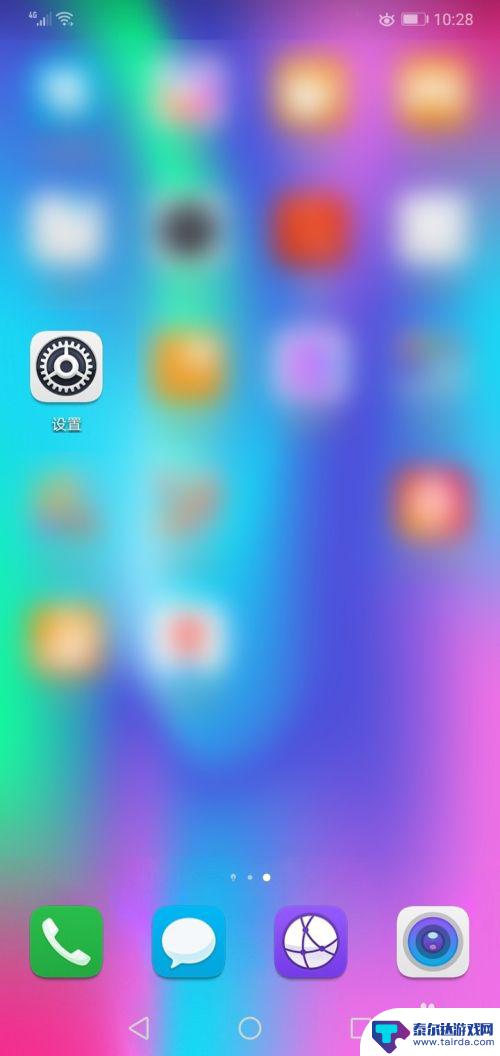
2.在手机里这个设置里面,有一个存储选项,点击此项,如下图。
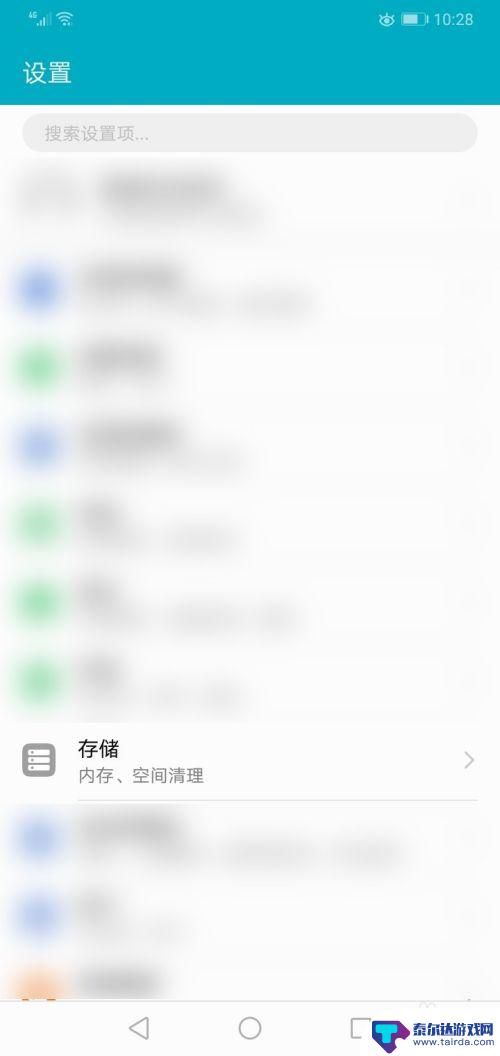
3.点开存储后,在下面就可以看到有个存储位置,要更改时,就点击默认存储位置。
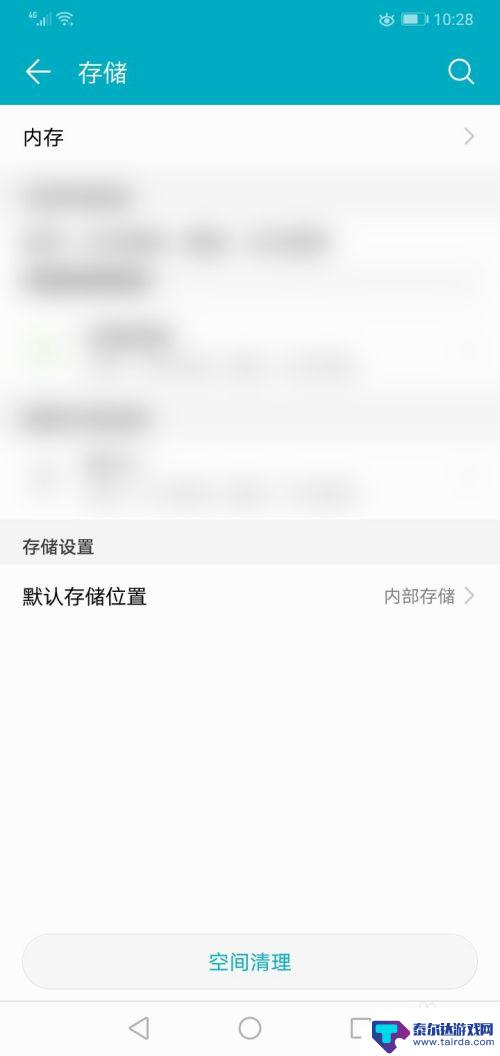
4.如果没有改动的情况下,一般手机默认的是机身自带的那个内部存储。因为要更改,所以就点击下面那个SD卡。
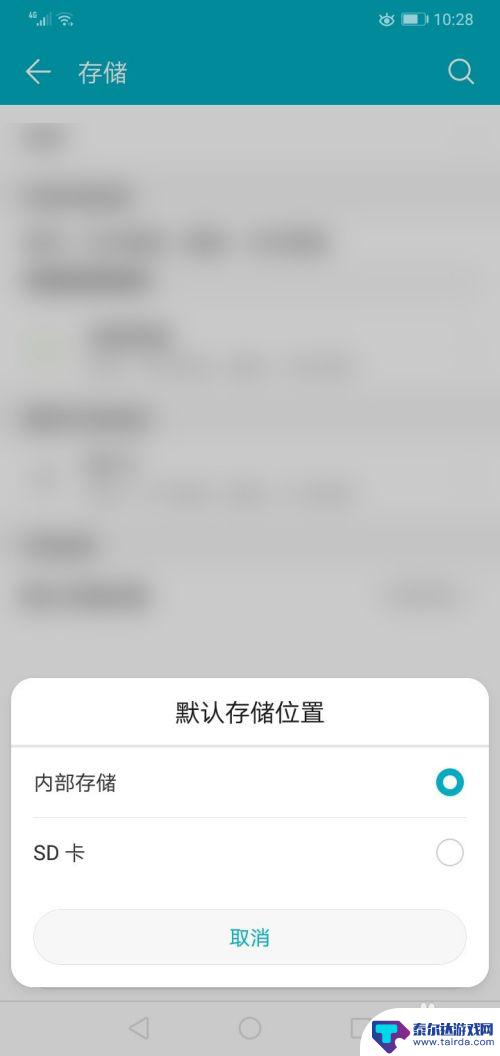
5.点击后,就会弹出一个提示框,阅读后需要更默认存储位置的话,就需要点击确定按钮。
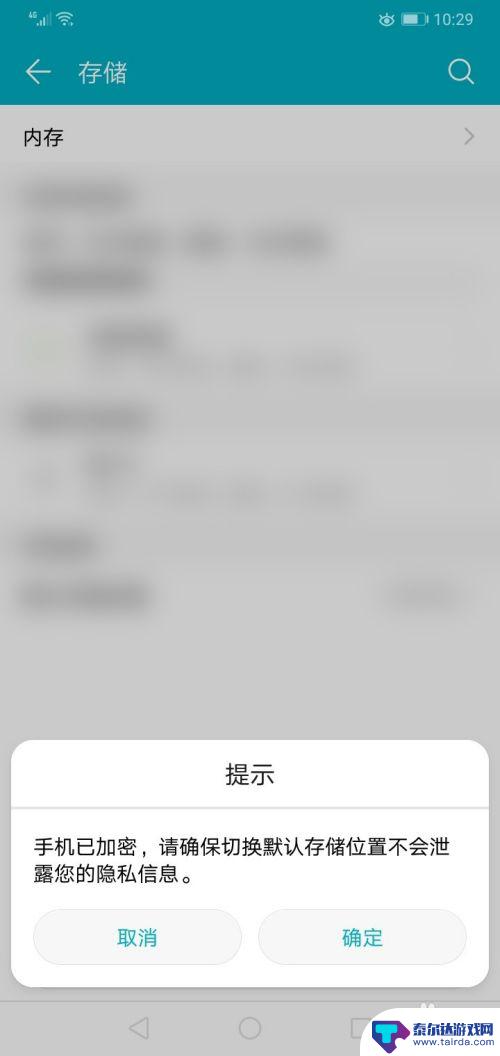
6.接着,会再次出现提示。并告之更改这个默认存储位置后,手机会重启,如果按下确定按钮,那么手机重启后,手机默认使用的存储位置就会切换到拓展的那张内存卡上了。
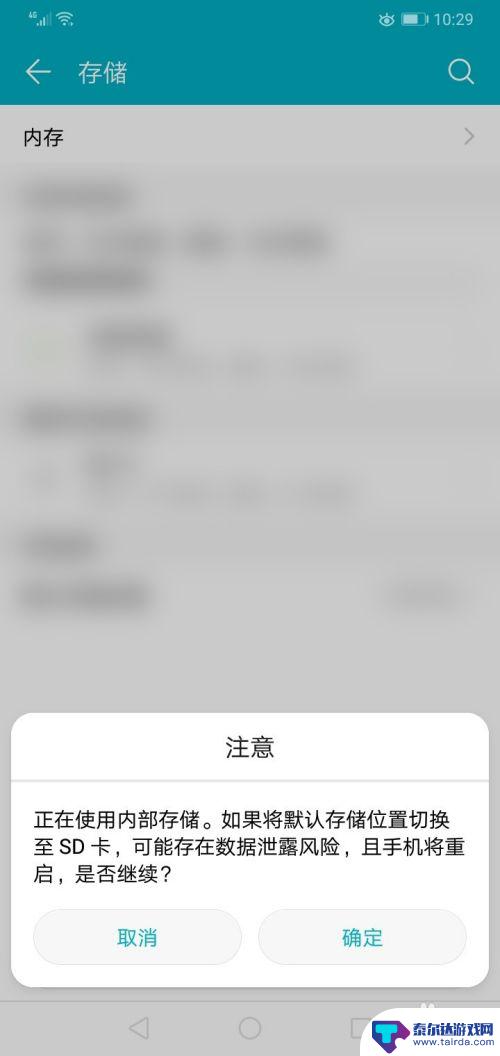
以上是设置手机和内存卡同步的完整步骤,如果您遇到相同问题,可以参考本文中介绍的步骤进行修复,希望对大家有所帮助。















